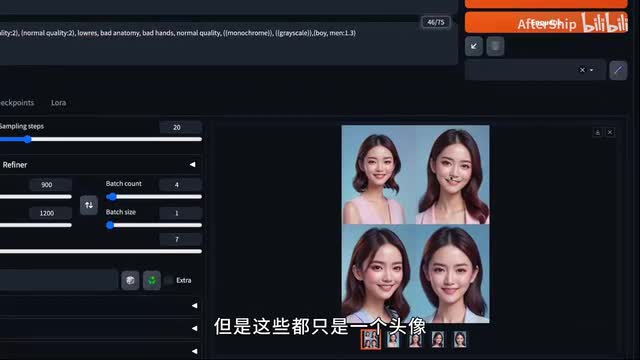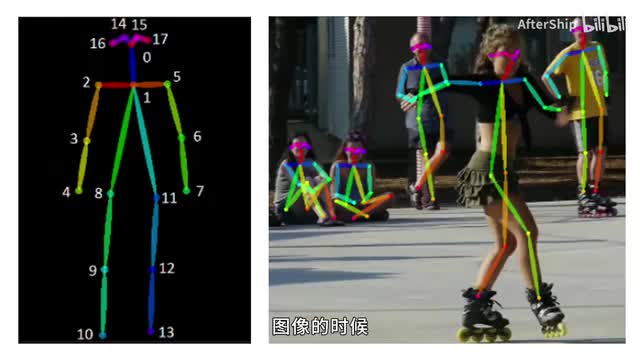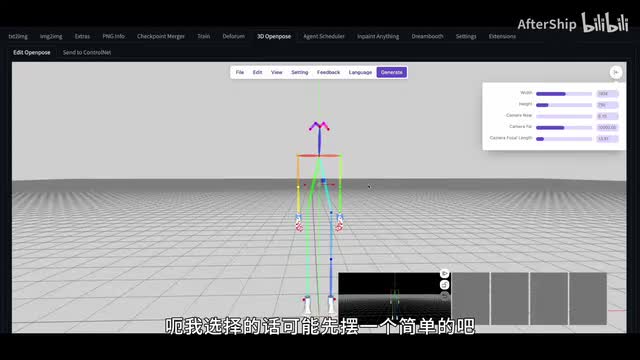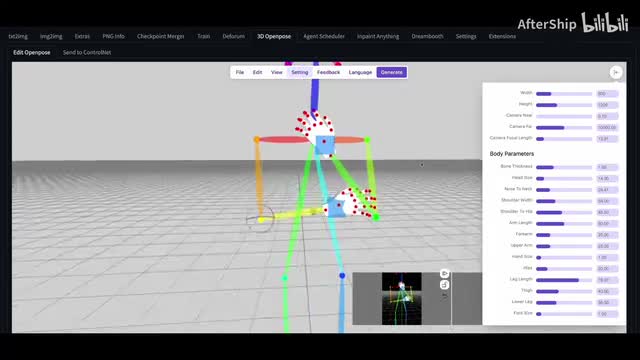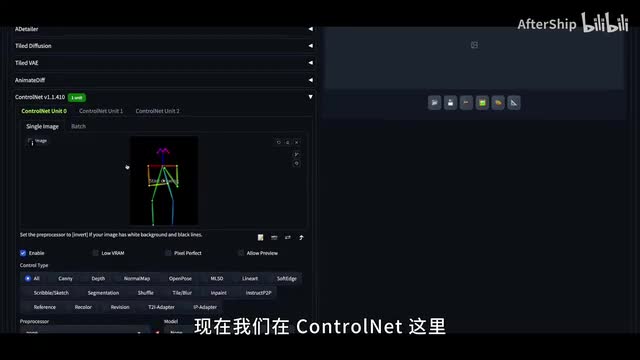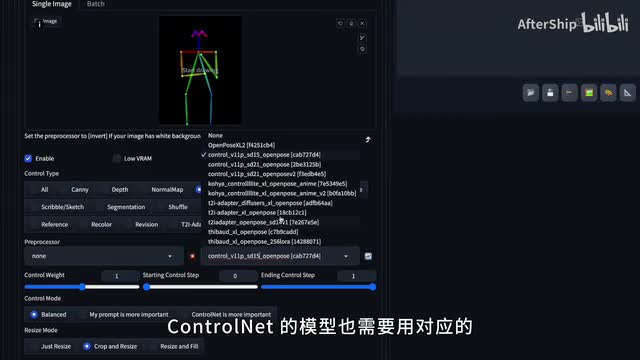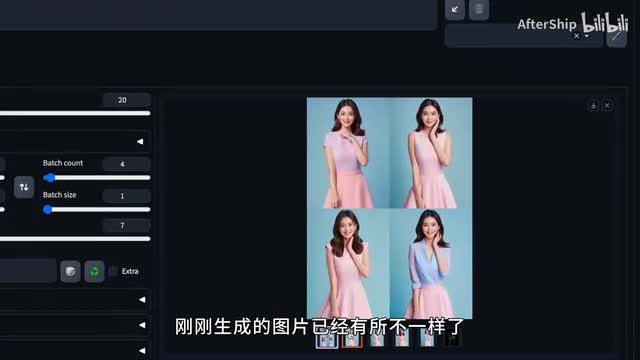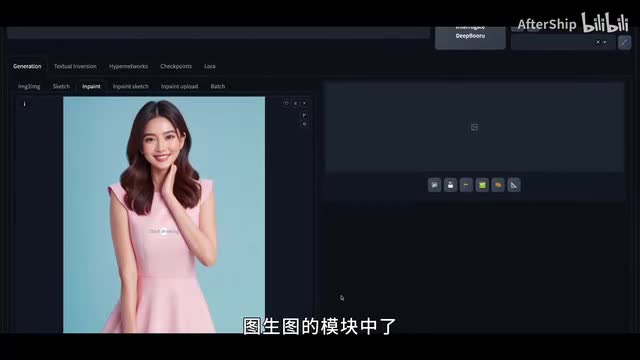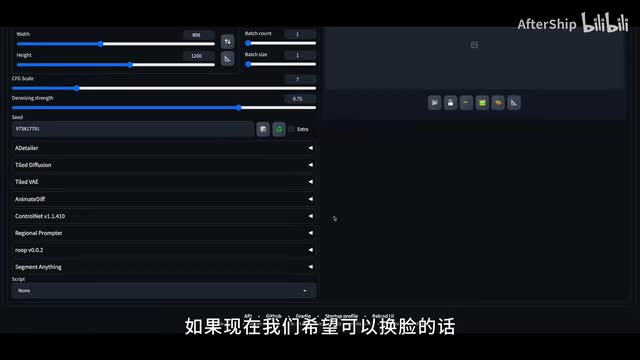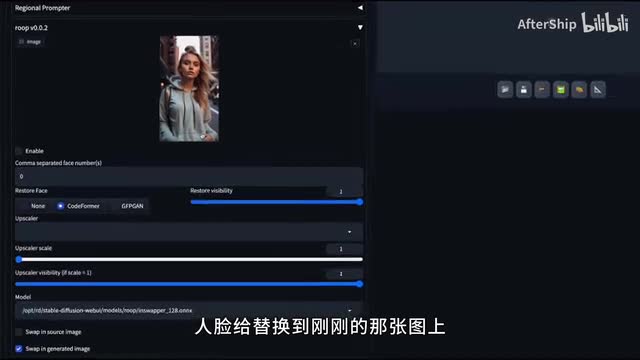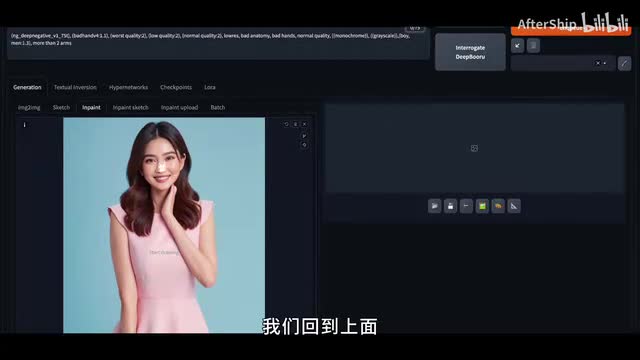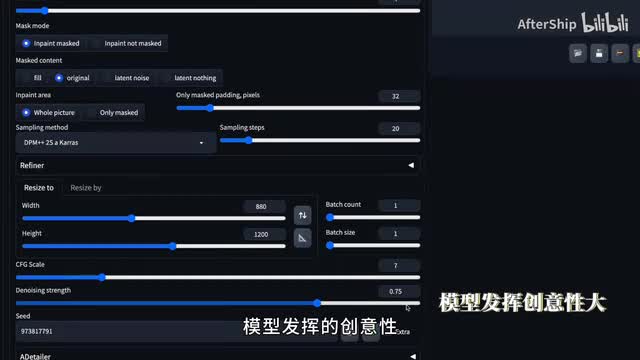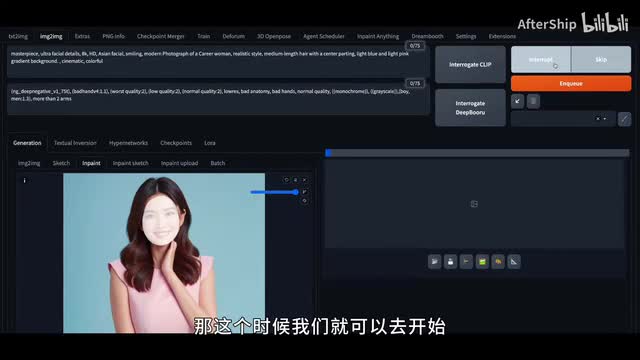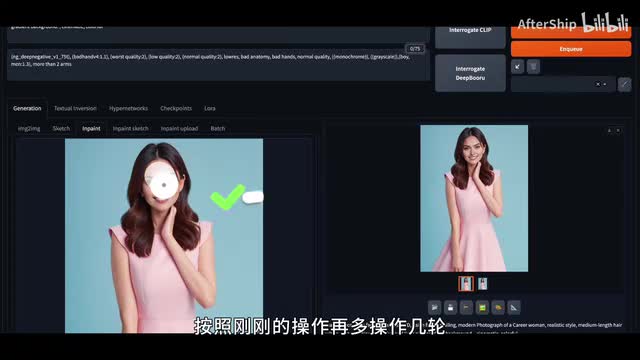前段时间妙丫相机火爆全国,只需要上传自己的二十张照片,就能生成几套精美的a i职场写真。但它不仅模板跟数量有限,还需要额外的进行付费。但今天你只要认真看完这个视频教程,就能快速学会用stable diffusion进行ai换脸,免费制作自己的i写真。不仅如此,你还可以把ai换脸当成一个技能和副业,在小红书、应用朋友圈等渠道接单赚钱。
我有一个朋友就通过a i换脸帮商家和个人用户做图,每月稳定收入过万。大家好,我是jason,一名研究a i绘画超过半年,喜欢分享免费教程的算法工程师。制作教程不易,欢迎大家先一键收藏、点赞、投币,然后再观看。假如你现在想要生成一个属于自己的职业照照片,那这个时候我们可以将自己脑海中想象到的职业照的一些特点,通过提示词的方式给描述出来,让stable diffusion来帮我们先生成类似的照片。
好,现在一组职业照已经生成好了。那可以看得出现在这些都比较偏职场风了。但是这些都只是一个头像。我们往往熟悉的一些职场照好像都是一些半身照,并且会有一做一些动作,让显得你好像很专业很成功。
那这个时候其实我们可以借助一个第三方插件,叫做open post三d这个插件的作用呢就是说我们可以通过一个人体的骨架网络去摆出人的一些动作。然后让模型在生成图像的时候,根据那个动作来生成相关的图像。那接下来我来带大家简单先了解一下如何安装这个插。首先我们可以点到extension页面,然后点到available tab,然后load from这个配置文件。
接下来我们可以在下面去找open pose c d这个插件,然后点安装好。安装完之后呢,我们可能会需要回到settings这里,然后将整个u i重启一下。这个时候我们就发现现在stable diffusion的这个web u i上已经多了一个三d open post的tab。我们点进去之后呢,我们就可以看到这里有一个三d的人物骨骼额图啊。
接下来我们就可以通过来调整这个人体的骨架,让模型在生成图像的时候,根据我们的骨架来生成相应动作的图像。如果我们现在要摆一个证件照的话,那我选择的话可能先摆一个简单的吧。就比如说一个人双手交叉,然后一只手扶着下巴,大概这么一个简单的东西。首先我们要调整一下这个骨架图的比例啊,因为我们生成的图片是九百乘一千二的,所以这里我们也保持一致。
好,现在是九百乘一千二了。好,接下来我们就可以去摆我们想要让模型生成的动作。好,到现在这里动作就摆好了。那接下来我们直接点这里的generate。
好,现在他就已经把我们需要的这个pos图给生成了。接下来我们把这个骨骼图给发送到纹身图的界面中。好,现在我们在control net这里,我们就已经可以看到这个骨骼图已经在这里了。然后接下来我们是希望说可以通过这个动作去来生成一些图片。
那这个时候我们就要选择这里的control type为open post。预处理器这里我选择维纳。然后因为我们的模型是使用的s d x l,所以这里control net的模型也需要用对应的x l的模型。好,我们再把刚刚的提示词再给复制上来一下。
好,我们这次的话一次性生成四张图,然后从四张图中去抽卡,选一张最好的出来,作为后续我们需要用到的地图。我们已经可以看到这张照片已经跟刚刚生成的图片已经有所不一样了。即便是相同的提示词,相同的超参数,但生成出来的图片,由于control net以及骨架图的支持,加入它已经可以生成我们指定动作的一些照片了。那接下来我们可以从中选一张作为我们的底图,去生成属于我们自己的照片。
比如说我们选择这一张,我们可以在这里把它给发送到图生图的模块中。好,现在这张照片已经加载到图生图的模块中了。接下来我们可能就希望以这张图作为自己的数字分身。那接下来最重要的一步其实就是要把自己的脸换上去。
那要把自己的脸换上去呢,这个时候我们需要借助另一个插件。刚刚我们是通过control net来摆出我们想要的人物动作。如果现在我们希望可以换脸的话,那我们就需要用到root这个插件。那root这个插件的话大概会有以下功能需要讲解一下。
就首先我们会需要上传一张图片,这张图就是我希望换脸人物的一张照片,然后尽可能的高清一些会比较好。比如说我现在从网上随便找一张图啊,假如说这个就是你我希望把这张照片上的人脸给替换到刚刚的那张图片,那我就把这张图给上传到这,并且打开enabled。然后这个common这个的的face number的作用是什么呢?就比如说如果我上面上传的这张图有多个人的话,从左到右它们的。脸的编号依次是零一二三这样子。
那这里restore face我们一般会选择这一个,然后其他的话就基本就不需要有什么变化了。好,我们回到上面。那么接下来的话,我们是希望把脸换到这个上面。那这个时候首先我们需要把这张地图的人脸给添加一个模板。
我们可以先把它的人脸部分给涂出来,生成一个模板。好,生成完一个模板之后呢,我们就可以准备开始去换脸了。这里的采样模式由于是写实风格的,我们还是会采用这一个采样器。同时生成的照片更也是需要跟刚刚一样,是九百乘一千二的。
接下来可能重点需要讲一下这个参数,这个参数的作用就是说我的重绘幅度大概是怎么样的。如果这个值越接近于一,那其实就是说模型发挥的创意性会更大。也就是说我最后生成出来的图片会更随机。但如果说这个值我调的会比较小的话,那就说明我到时候模型生成出来的时候是更需要参考这一张人脸。
那既然我们现在的目标是要把自己的脸换上去,那肯定是希望更多的保留我们自己脸的五官。那这个时候我们的重绘幅度就可以稍微调的低一些。好,那这个时候我们就可以去开始进行生成了。好,现在我们已经可以看到,我们已经成功把刚刚需要换脸的那张欧美人的照片的人脸给替换到了这个亚洲人的脸上。
目前看起来整个效果还是挺逼真的,打造一个属于自己的数字人就已经完成了。如果你觉得这里这张图片的质量还不够,我们可以接着把它发送到图生图的模块中,然后以此按照刚刚的操作再多操作几轮。这样子的话到时候生成的图片的质量会更高,同时也会更贴近于人脸的照片。nice. 好了,以上就是本期教程的全部内容了。
为了帮助更多对ai绘画感兴趣的人,我们还收集整理了一份ai绘画的保姆级学习资料。里面包括了mid journey stable fusion的安装、入门、使用、进阶提示词等丰富教程,能帮助你从零到一彻底掌握ai绘画。如果你需要这份资料,欢迎关注after the ship,并给这个视频一键三连后留下你的评论,我们会把这份资料私信发给大家,如果你需要视频还有什么问题,也欢迎留言与我讨论。
 刺鸟图文助手
刺鸟图文助手